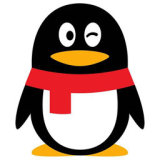先检查摄像头驱动是否正常,右键“此电脑”选择“管理”进入“设备管理器”,找到“相机”或“图像设备”更新或重新安装驱动;再确认Windows隐私设置中已允许QQ访问相机;最后在QQ“音视频通话”设置中确认摄像头选择正确并开启预览,若预览正常则问题解决,否则建议更新或重装QQ。

QQ视频时遇到黑屏,先别着急。这问题通常出在驱动、权限或软件设置上。按下面几步排查,基本都能解决。
检查摄像头驱动是否正常
驱动损坏或过时是黑屏最常见的原因。系统有时无法自动安装好免驱摄像头的驱动,需要手动处理。
- 右键点击“此电脑”或“我的电脑”,选择“管理”。
- 打开“设备管理器”,找到“相机”或“图像设备”类别。
- 右键你的摄像头设备,选“更新驱动程序”,让系统自动搜索更新。
- 如果没用,可以尝试“卸载设备”,然后重启电脑。系统会重新检测并安装驱动,这个方法对很多免驱摄像头很有效。
确认QQ有使用摄像头的权限
Windows系统或安全软件可能会阻止QQ访问摄像头,导致只有黑屏。
- 进入系统“设置” > “隐私” > “相机”。
- 确保“允许应用访问你的相机”是开启状态。
- 在应用列表里找到“QQ”,把它的开关打开。
调整QQ内部的音视频设置
软件本身的设置错误也会引发问题,特别是更新后配置可能重置。
- 登录QQ,点击主面板的“设置”图标(齿轮状)。
- 进入“音视频通话”设置。
- 在“视频设置”里,检查是否选择了正确的摄像头设备。
- 观察预览窗口,看能否看到自己的画面。如果预览都黑屏,说明是驱动或权限问题;如果预览正常但对方看不见,可能是网络问题。
- 建议将QQ更新到最新版,或者完全卸载后重新安装,能解决多数软件故障。